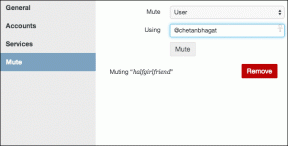Како онемогућити ГИФ-ове на Дисцорд-у – ТецхЦулт
Мисцелланеа / / July 29, 2023
Дисцорд пружа различите функције, укључујући анимиране ГИФ-ове и налепнице. Међутим, непрекидан прилив покретних слика можда није привлачан свима. Ако сматрате да вам одвлаче пажњу или једноставно желите да смањите визуелни неред, не брините! У овом чланку ћемо истражити различите методе за онемогућавање ГИФ-ова на Дисцорд серверима и каналима. Уронимо!
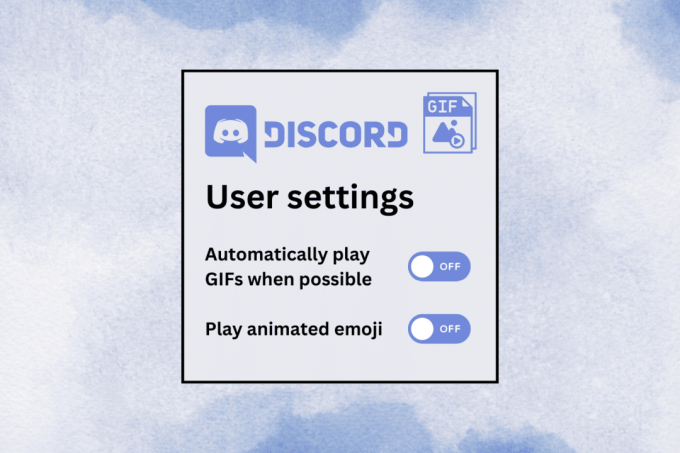
Преглед садржаја
Како онемогућити ГИФ-ове на Дисцорд-у
ГИФ-ови доносе чвориште бескрајног узбуђења у живахне разговоре на платформи. Међутим, у случају да их не желите, Дисцорд не пружа уграђену опцију за онемогућавање ГИФ-ова. Срећом, постоје подешавања која можете да прилагодите да бисте минимизирали или спречили аутоматски ГИФ-ови играње.
Како онемогућити ГИФ-ове на Дисцорд серверу и каналу на мобилном уређају
Постоје две методе помоћу којих можете ограничити ГИФ-ове на Дисцорд-у. Хајдемо кроз њих:
Белешка: Ово подешавање утиче само на ваш лични налог и не примењује се на друге кориснике или сервере.
Метод 1: Ограничите ГИФ-ове од аутоматске репродукције
Пратите доле наведене кораке да бисте онемогућили аутоматско пуштање ГИФ-ова и емоџија у Дисцорд-у:
1. Отвори Дисцорд апликација и тап на вашем Аватар у доњем десном углу екрана.
2. Померите се надоле и додирните Приступачност опција.

3. Искључи Аутоматски репродукујте ГИФ-ове када је то могуће и Пустите анимиране емоџије.

4. Укључи Анимирајте у интеракцији.

Сада када је аутоматска репродукција ГИФ-ова и емоџија онемогућена, они ће се приказивати само као статичне слике и захтеваће ручну интеракцију за анимацију. Дакле, да бисте их видели у покрету, додирните их и задржите.
Такође прочитајте:16 најбољих Дисцорд анимираних емоџи макера у 2023
Метод 2: Уградите као везе
Такође можете да омогућите да се ГИФ-ови који се размењују на серверу приказују као везе до вас. Пратите доле наведене кораке:
1. Покрените Дисцорд апликацију и додирните своју Аватар који се налази у доњем десном углу екрана.
2. Померите се надоле и додирните Текст и медији.
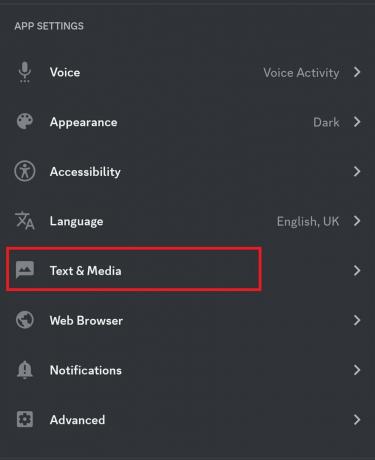
4. У ПРИКАЗУЈ СЛИКЕ, ВИДЕО СЛИКЕ И ЛОЛЦАТЕ одељак, укључите Када се објави као везе за ћаскање.

Једном када их онемогућите, ГИФ-ови и анимиране налепнице се више неће приказивати у вашој мобилној апликацији Дисцорд. Међутим, ако желите да им приступите, можете користити Дисцорд на свом рачунару и кликнути на везу да бисте их видели.
Такође прочитајте: Како додати сопствени ГИФ у Инстаграм причу на Андроиду
Како онемогућити ГИФ-ове на Дисцорд серверу и каналу на рачунару
Ако првенствено користите Дисцорд на рачунару и желите да онемогућите ГИФ-ове, то можете учинити на следеће методе.
Метод 1: Искључите аутоматску репродукцију ГИФ-ова
Пратите доле наведене кораке да бисте спречили аутоматско репродуковање ГИФ-ова и налепница на Дисцорд-у:
1. Отвори Дисцорд и кликните на Геарикона који се налази у доњем левом углу екрана.
2. У ПОДЕШАВАЊА КОРИСНИКА мени, скролујте надоле до ПОДЕШАВАЊА АПЛИКАЦИЈЕ и кликните на Приступачност.
3. Искључите опције за:
- Аутоматски репродукујте ГИФ-ове када је Дисцорд фокусиран.
- Пустите анимиране емоџије.

4. Сада померите надоле до СТИЦКЕРС и изаберите било које Анимирајте у интеракцији или Никада не анимирај.
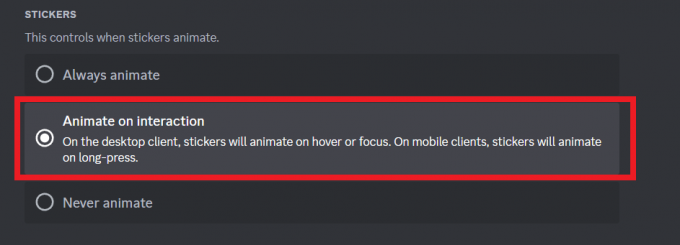
То је то! Објављивање подешавања се чувају, сви емоџији, ГИФ-ови или налепнице ће бити у статичком режиму. Ништа од тога се неће аутоматски репродуковати док не пређете курсором преко њега.
Метод 2: Објавите као везе
Ако желите да ГИФ-ови не буду чак ни видљиви у прозору за ћаскање на серверу, следите доле наведене кораке:
1. Отвори Дисцорд и кликните на Геар икона која се налази у доњем левом углу екрана.
2. У ПОДЕШАВАЊА КОРИСНИКА мени, идите на Текст и слике на левој бочној траци.
3. Искључите Када се објави као везе за ћаскање опција.

Сада ће се сви ГИФ-ови и анимиране налепнице појавити у формату веза док их шаљете или примате у Дисцорд ћаскању. Да бисте их видели, морали бисте да кликнете на везу.
Такође прочитајте:12 начина да поправите Дисцорд ГИФ-ове који не раде
Како онемогућити корисницима да користе ГИФ-ове на Дисцорд серверу
Ако сте администратор сервера или имате одговарајуће дозволе, можете онемогућити својим члановима да шаљу екстерне ГИФ-ове са других сервера на ваш. Ево како то можете да урадите:
1. Отвори Дисцорд и идите до Сервер на којима желите да онемогућите ГИФ-ове.
2. Кликните на стрелица усмерена надоле поред имена сервера и изаберите Подешавања сервера.
3. Изаберите Подешавања сервера или Подешавања канала у зависности од ваших жеља.

4. Кликните на Улоге картицу и кликните на икона оловке (Измени) да изаберете улогу за коју желите да онемогућите ГИФ-ове.

5. Кликните на Дозвола картицу и пронађите ДОЗВОЛЕ ТЕКСТ КАНАЛА одељак.
6. Померите се надоле и искључите Користите спољне емоџије и Користите спољне налепнице дозволу.
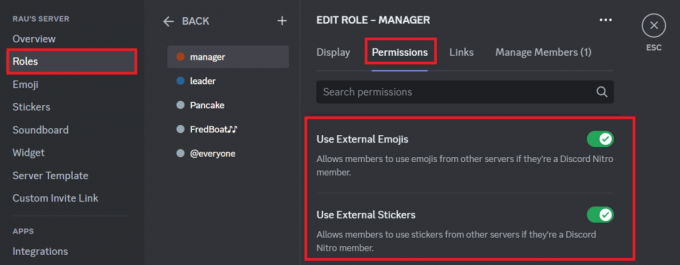
Уклањањем ове дозволе, корисници на серверу или каналу неће моћи да постављају ГИФ-ове или анимиране емоџије.
Препоручено: Експресно у анимацији: Како направити слику Твиттер профила као ГИФ
Надамо се да вам је овај водич помогао онемогући ГИФ-ове на Дисцорд-у. Ако имате било каква питања или сугестије, оставите нам коментар у пољу испод. За више информација у вези са технологијом, останите повезани са ТецхЦулт-ом.
Хенри је искусни технолошки писац са страшћу да сложене технолошке теме учини доступним свакодневним читаоцима. Са више од деценије искуства у технолошкој индустрији, Хенри је постао поуздан извор информација за своје читаоце.